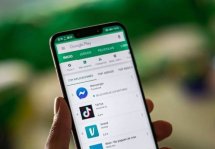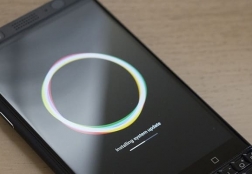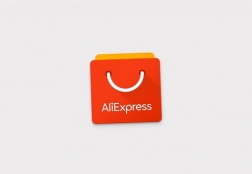Как зайти на компьютер с планшета: несколько способов
Статьи и Лайфхаки
Это особенно удобно, если мы находимся в путешествии или командировке.
Вход на Android-устройство по сети

Если мы пользуемся Windows, рекомендуется попробовать сделать следующее.
- Создаём в системе нового пользователя и защищаем доступ к нему паролем.
- Вместо этого можно использовать уже существующую запись (однако также важно, чтобы пароль был установлен).
- Теперь открываем доступ к той папке, которая нас интересует.
- Кликаем по ней правой кнопкой мыши и выбираем из контекстного меню пункт «Свойства».
- Переходим в «Доступ», а оттуда – в опцию «Расширенная настройка».
- Нажав на эту кнопку, устанавливаем отметку на пункте открытия общего доступа. Теперь указываем название сетевой папки и подтверждаем свои действия. Итак, доступ открыт.
- Закрываем свойства папки.
- Перейдём к установке файлового менеджера на наше устройство (если стандартный менеджер отсутствует). Мы можем выбрать, к примеру, ES File Explorer, хотя подойдёт любой другой на наше собственное усмотрение.
- Открываем Play Market и загружаем файловый менеджер. Принимаем запрос наших данных о Wi-Fi подключении и т.д. нажатием соответствующей кнопки.
- После установки приложения открываем его и приступаем к настройке. К примеру, если мы загрузили ES File Explorer, создаём подключение LAN в пункте «Сеть».
- В опции «Сервер» указываем его IP-адрес, а также имя пользователя и пароль (имя сервера можно пропустить), и подтверждаем свои действия нажатием «ОК».
- Если мы всё сделали верно, в список «LAN» должен быть добавлен и наш ПК или ноутбук.
- Кликаем по иконке добавленного устройства и видим список папок.
- Открываем нужную. При желании копируем файлы.
Другие способы
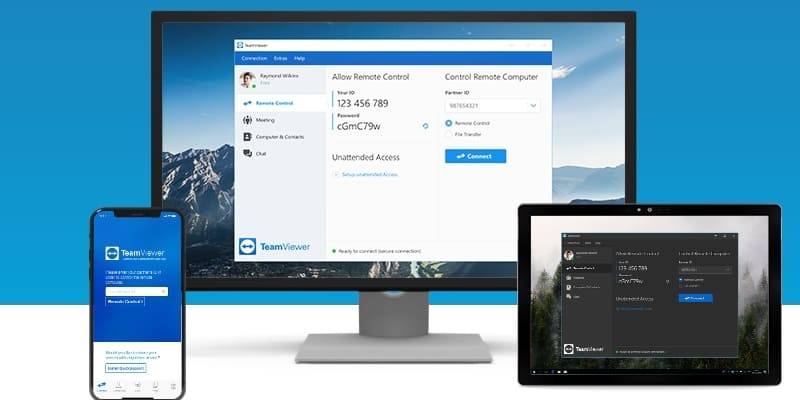
Наиболее простой вариант предполагает использовать специальное программное обеспечение.
- К примеру, очень простым в управлении софтом является Team Viewer. Это приложение обеспечивает удалённый доступ к нашему ноутбуку или ПК с устройства (как к рабочему столу, так и к файловой системе).
- Обязательным условием при этом является доступ к Интернету. Кроме того, должен отсутствовать запрет на передачу данных через порт 5938. Добавим, что требуется одновременная работа программы, как с планшета, так и с компьютера.
- Когда мы удалённо подключаемся к ПК, нам обязательно указывать ID и пароль. С другого устройства мы также вводим уникальный код и одноразовый пароль.
- Соединение осуществляется через Интернет-сервер. Скачать данное приложение можно с официального сайта Team Viewer.
Подписывайтесь на нас в Telegram и ВКонтакте.
Прочитало: 36 604 человек